Jei norite išspręsti „iPhone“ neveikiančios bendrinimo mano vietos problemą, peržiūrėkite visą vadovą, kad sužinotumėte geriausius sprendimus.
Bendrinti mano vietą yra nuostabi „Apple iPhone“ funkcija. Kaip ir pavadinimas, „Share My Location“ leidžia lengvai bendrinti vietos būseną realiuoju laiku su šeimos nariais, draugais ir kitais „iPhone“ naudotojais. Ši funkcija labai praverčia nerimą keliantiems tėvams ir globėjams. Tačiau kiti taip pat gali naudoti šią funkciją, kad suinteresuotai šaliai (-ėms) pateiktų vietos naujinius realiuoju laiku.
Ši funkcija yra tarsi užmaskuota palaima, tačiau ji taip pat tampa grėsme, kai nustoja veikti. Daugelis vartotojų pranešė, kad „iPhone“ neveikia „Share My Location“ klaida. Ši problema yra gana dažna ir gali vėl atsirasti jūsų įrenginyje.
Tačiau jo dažnis neapibrėžia jo sudėtingumo. Problemą gana lengva išspręsti. Naudodamiesi šiuo vadovu pateiksime jums geriausius būdus, kaip išspręsti „iPhone Share My Location“ neveikiančias klaidas. Viskas, ką jums reikia padaryti, tai peržiūrėti visą straipsnį ir atlikti nurodytus veiksmus, kad ištaisytumėte klaidą. Pažvelkime į tą patį žemiau.
Kaip ištaisyti, kad „iPhone“ neveikia bendrinti mano vietą?
Žemiau yra keletas išbandytų būdų, kaip ištaisyti „Share My Location“ neveikiančią „iPhone“ klaidą. Turėtumėte atlikti visus metodus iš eilės, kol problema bus išspręsta visam laikui. Tačiau prieš pereidami prie tikrųjų ir pagrindinių, turėtumėte išbandyti keletą pagrindinių sprendimų, pateiktų žemiau.
Pirmieji dalykai pirmiausia: bendrinkite mano vietą neveikiančia „iPhone“ versija
Pirma, jei jūsų įrenginyje pasirodo problema Share My Location neveikia iPhone, pirmiausia turėtumėte išbandyti keletą paprastų sprendimų. Šie sprendimai yra pagrindiniai trikčių šalinimo įrankiai, kurie išsprendžia visas dėl laikinų klaidų kilusias problemas. Žemiau yra keletas iš jų:
Įjungti ir išjungti lėktuvo režimą:
Turėtumėte pabandyti įjungti ir išjungti lėktuvo režimą, kad ištaisytumėte „iPhone“ bendrinimo vietos neveikiančias klaidas. Tai leidžia tinklui paleisti iš naujo ir vėl prisijungti prie jūsų įrenginio. Taigi po to funkcija „Bendrinti mano vietą“ veiks puikiai. Norėdami įjungti ir išjungti lėktuvo režimą iPhone, atlikite toliau nurodytus veiksmus.
- Atsinešk Valdymo centrą braukdami žemyn viršutinėje dešinėje ekrano dalyje.
- Bakstelėkite Lėktuvo logotipas.

- Palaukite porą sekundžių, pakaktų 10 sekundžių ir dabar bakstelėkite Lėktuvo logotipas dar kartą, kad išjungtumėte režimą.
Iš naujo paleiskite įrenginį
Paprastas paleidimas iš naujo labai padeda. Iš naujo paleisdami įrenginį galite lengvai atsikratyti laikinų klaidų ir puikiai paleisti įrenginį. Paleidus iš naujo taip pat bus uždarytos visos pertraukiančios paslaugos ir programos jūsų įrenginyje. Taigi, norėdami tęsti, turėtumėte pabandyti iš naujo paleisti įrenginį. Atlikite toliau nurodytus veiksmus, kad sužinotumėte, kaip iš naujo paleisti iPhone:
- Paspauskite Įjungimo mygtukas porai sekundžių.
- Bakstelėkite parinktį Perkrauti įrenginys.
Štai viskas, ši paprasta procedūra leis jums lengvai atsikratyti „iPhone“ neveikiančios bendros vietos klaidos.
Atnaujinkite įrenginį ir jo programinę įrangą
Galiausiai, kitas pagrindinis sprendimas, kurį galite pabandyti ištaisyti „Share My Location“ klaidą, yra atnaujinti „iPhone“ programinę įrangą. Tai leis jūsų įrenginiui atsikratyti visų sistemos klaidų ir ištaisyti „Share My Location“, neveikiančią „iPhone“. Norėdami atnaujinti įrenginį ir jo programinę įrangą į naujausią iOS, atlikite šiuos veiksmus:
- Atidarykite „App Store“. savo įrenginyje.
- Bakstelėkite skyrių, kuriame rodomas jūsų sąskaitą.
- Pagal Būsimi automatiniai atnaujinimai, bakstelėkite mygtuką pavadinimu Atnaujinti viską.

1 sprendimas: įgalinkite prieigą prie vietos savo įrenginyje
Pirmasis ir akivaizdžiausias sprendimas, kaip ištaisyti „iPhone Share My Location“ neveikiančią klaidą, yra įrenginio nustatymuose įjungti vietos paslaugas. Jei vietos nustatymo paslaugos yra išjungtos, įrenginys negali įrašyti ar bendrinti tikslios jūsų įrenginio geografinės vietos, todėl labai svarbu ją įjungti.
Jei iPhone neveikia vietos bendrinimas, atlikite toliau nurodytus veiksmus, kad įgalintumėte vietos paslaugas:
- Atidaryk Nustatymai jūsų įrenginio.
- Slinkite žemyn ir bakstelėkite Privatumas.
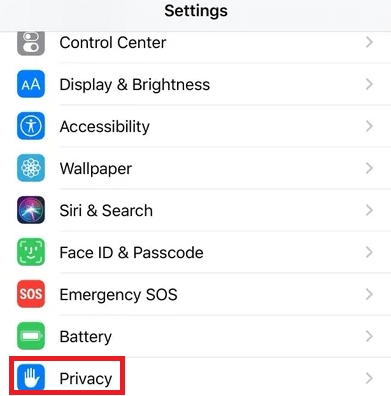
- Atidaryk Vietos paslaugos nustatymus, kad galėtumėte tęsti.
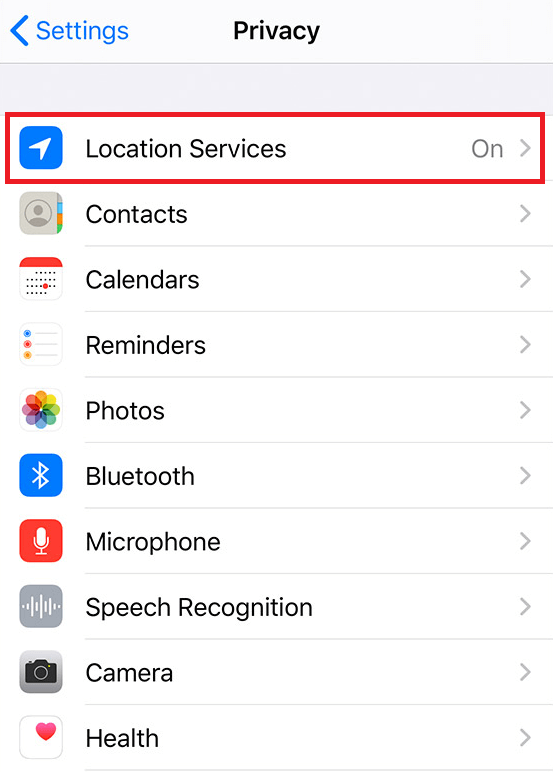
-
Įjungti į Vietos paslaugos variantas; jei neįgalus.

Dabar pabandykite nusiųsti vietą bet kam ir pažiūrėkite, ar problema nepasikartos. Jei vieta jau įjungta arba bendrinimo vieta iPhone neveikia problema, atlikite kitą pataisymą.
Taip pat skaitykite: Geriausios vietos stebėjimo programos, skirtos „Android“ ir „iOS“.
2 sprendimas: prisijunkite prie „Apple“ paskyros
Kitas sprendimas, kaip ištaisyti „iPhone“ neveikiančią „Share My Location“ klaidą, yra prisijungti prie „Apple ID“. Jei jūsų paskyra neprisijungta, jūsų telefonas negali pasiekti jūsų vietos arba jos bendrinti naudojant funkciją Bendrinti mano vietą. Atlikite toliau nurodytus veiksmus, kurie padės jums prisijungti.
- Atidaryk Nustatymai programą savo įrenginyje.
- Spustelėkite viršutinę dalį, kurioje rašoma Prisijunkite prie savo iPhone.
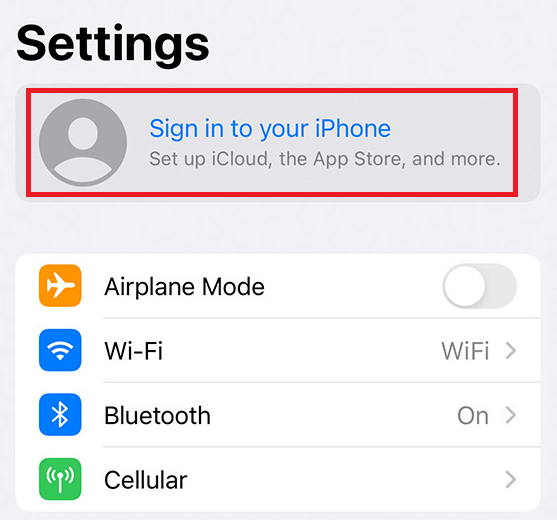
- Kitame puslapyje pateikite savo Apple ID kredencialai ir prisijunkite prie paskyros. Taip pat galite sukurti naują paskyrą, jei jos neturite.
- Dabar gali prireikti vadovaukitės 1 pataisymu aukščiau, jei norite tęsti.
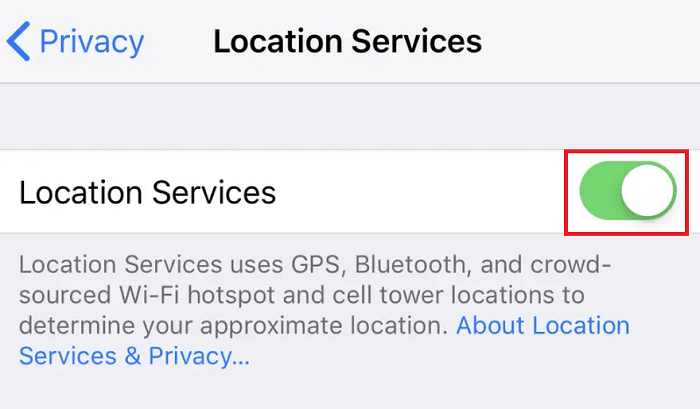
Šis metodas leis lengvai bendrinti vietą su kitais. Jei „iPhone“ bendrinimo vieta dar neveikia, atlikite kitą pataisą.
3 pataisymas: pakeiskite turinį ir privatumo apribojimus
Kitas problemų, susijusių su „Share My Location“, neveikiančia „iPhone“, sprendimas yra pakeisti kai kuriuos turinio ir privatumo apribojimus. Turinio ir privatumo apribojimų „iPhone“ skiltyje kalbama apie prieigos prie įvairių funkcijų ribojimą ir valdymą. Netinkamas turinys ir privatumo apribojimai gali sukelti jūsų sistemos vietos problemų. Atlikite toliau nurodytus veiksmus, kad sužinotumėte, ką reikia pakeisti:
- Atidaryk Nustatymai programą savo įrenginyje.
- Bakstelėkite Ekrano laikas nustatymus, kad galėtumėte tęsti.
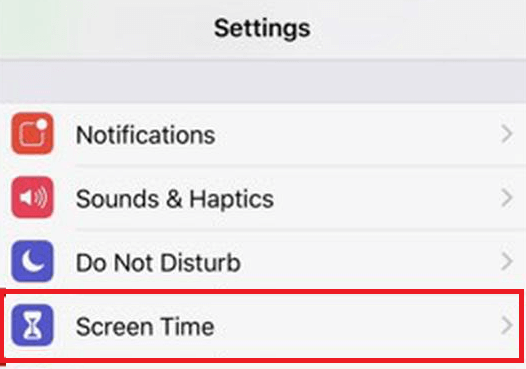
- Slinkite žemyn ir pasirinkite Turinio ir privatumo apribojimai. Gali reikėti įvesti savo Apple ID prisijungimo kredencialus arba 4 skaitmenų PIN kodą, skirtą ekrano laikui.
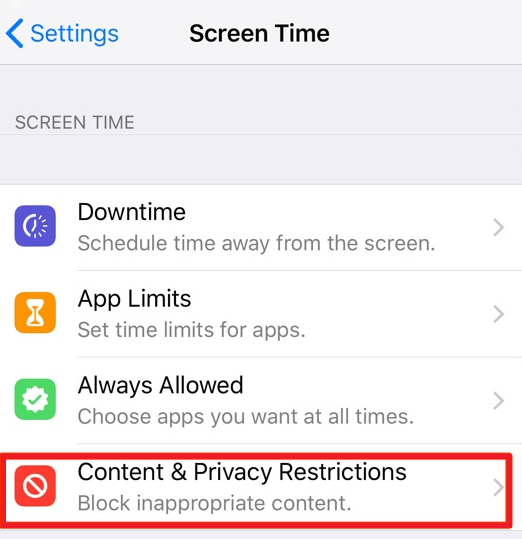
- Ieškokite Privatumo kategorija turinio ir privatumo apribojimų.
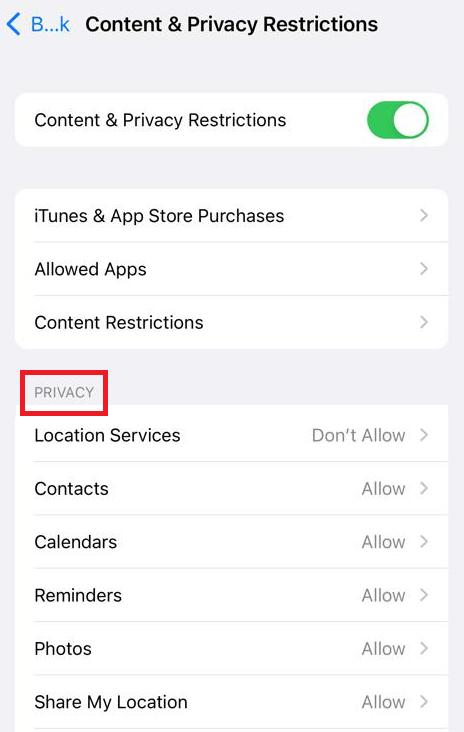
- Norėdami tęsti, bakstelėkite Vietos paslaugos.
-
Pažymėkite Leisti pakeitimus variantas ir įjunkite Vietos paslaugas
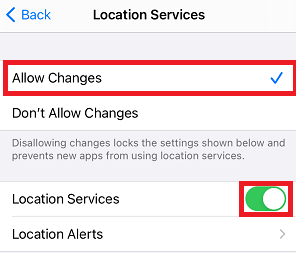
- Tada bakstelėkite Bendrinti mano vietą.

- Galiausiai, Įjunkite Bendrinti mano vietą.
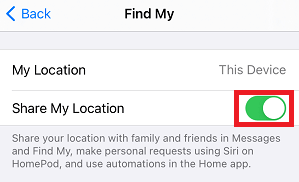
Taigi, taip galite toliau leisti savo įrenginiui ir „iPhone“ vietos bendrinimo paslaugoms pasiekti jūsų įrenginio vietą. Jei iPhone Location Sharing neveikia klaida išlieka, atlikite kitą sprendimą.
Taip pat skaitykite: Kaip atjungti „iPhone“ nuo „Mac“.
Bendrinti mano vietą neveikia „iPhone“: ištaisyta
Taigi, aukščiau apžvelgėme geriausius būdus, kaip išspręsti „iPhone Share My Location“ neveikiančią problemą. Aukščiau pateiktus pataisymus gana lengva sekti, be to, jie padės lengvai naudoti funkciją „Bendrinti mano vietą“. Kai atliksite vadove pateiktus metodus, galėsite labai lengvai bendrinti vietos būseną realiuoju laiku su visais reikalingais iPhone naudotojais.
Įdiegę „iPhone“ neveikiančius „Share My Location“ pataisymus, nesusidursite su problema, net jei ji kartosis. Be to, net jei yra pateikiami sprendimai, leidžiantys naudoti funkciją „Bendrinti mano vietą“, „Rasti mano telefoną“ problemos taip pat bus išspręstos naudojant šiuos sprendimus.
Tikimės, kad aukščiau pateikti sprendimai jums buvo naudingi. Jei turite klausimų, susijusių su „Share My Location“ neveikiančiu „iPhone“, mes esame čia. Galite naudoti toliau pateiktą komentarų skiltį ir užduoti savo užklausas, susijusias su vadovu. Išsamiai parašykite savo užklausas ir mes pateiksime efektyvius sprendimus. Be to, galite pateikti mums pasiūlymų.
Praneškite mums, kuris sprendimas padėjo ištaisyti klaidą Bendrinti mano vietą, kuri neveikia „iPhone“. Nepamirškite užsiprenumeruoti mūsų naujienlaiškio, jei jums patiko šis straipsnis. Tokiu būdu jūs visada būsite naujausia informacija apie naujus vadovus, sprendimus, apžvalgas, straipsnius ir dar daugiau, paskelbtų „Techpout“ tinklaraštyje. Parodykite meilę ir taip pat pasidalykite įrašu.
Nuoširdžiai dėkojame.